Senast uppdaterad: 2025-09-19
Skapa statistikrapport över lastbärare
I den här artikeln
Skapa en statistikrapport om du till exempel vill veta vilka kollin som finns i en viss lastbärare, vilka lastbärare som är lediga (tomma) eller var en viss lastbärare befinner sig.
Du kan skapa en statistikrapport över alla lastbärare som har använts under en period. Du väljer om rapporten ska innehålla alla lastbärare, bara de med kollin eller bara de som är tomma. I statistikrapporten visas följande:
-
Lastbärarens ID (1).
-
Datum och klockslag då lastbärarens skapades (2).
-
Antal kollin i lastbäraren då statistikrapporten skapades (3).
-
Antal registrerade skanningar på kollina i lastbäraren (4).
-
Datum och klockslag för den senaste skanningen (5).
-
Vilken typ av skanning den senaste skanningen var, till exempel lastbärarskanning, ankomst- eller avgångsskanning (6).
När en terminalanställd eller en förare har tryckt på Fyll lastbärare i appen (Opter Terminal eller Opter Driver) och skannar kollin för att lägga till dem i en lastbärare, så registreras den skanningen som ”Lastbärarskanning”.
Mer information om vilka skanningstyper som används vid hantering av lastbärare finns i Lastbärare, Hantera lastbärare i Opter Terminal och Hantera lastbärare i Opter Driver.
-
Vilka kunder som har kollin i lastbäraren (7). (Kolumnen finns i Opter från version 2024.12.00.)
Bilden visar hur statistikrapporten för en lastbärare kan ser ut. Siffrorna i bilden visas även i listan ovan.

Utifrån statistikrapporten kan du skapa följande listor genom att klicka på fälten (3) och (4):
-
Om du klickar på fältet (3) skapas en lista som visar vilka kollin lastbäraren innehåller (eller egentligen innehöll då statistikrapporten för lastbäraren skapades).
I listan visas lastbärarens ID, kollinummer, ordernummer, datum och klockslag då lastbäraren skapades, kollinas status, samt namn och ort för avsändare och mottagare. Avsändare och mottagare kan vara privatpersoner, företag eller terminaler.
-
Om du klickar på fältet (4) skapas en lista som visar de 10 senaste skanningarna som registrerats för alla kollin som var i lastbäraren då statistikrapporten skapades och alla kollin som tidigare har varit i lastbäraren.
I listan visas ordernummer, kundkod, kundnamn, fraktsedelsnummer, orderdatum, avsändares namn, mottagaren namn, mottagaren postnummer och postort, kollinummer, godstyp, namn på leveransbeviset, tiden då leveransbeviset skapades, och vilken från-terminal (om startadressen var en terminal).
Om du skrollar åt höger så visas de 10 senaste skanningarna för varje kolli, med fyra kolumner (7) (8) (9) (10) för varje skanning. Kolumnerna visas i bilden nedan och de repeteras för varje skanning.
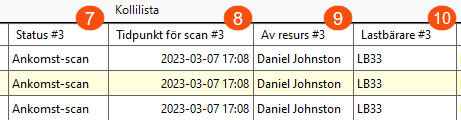
Exemplet i bilden ovan visar att en ankomstskanning har registrerats för alla tre kollin den 7 mars 2023 av resursen ”Daniel Johnston”. Alla tre kollin ingår i samma lastbärare med lastbärar-ID ”LB33”. (I det här fallet är det lastbärarens etikett som har skannats med skanningstypen ankomstskanning, och ankomstskanningen har då registrerats för alla kollin som då ingick i lastbäraren).
Kolumnerna i bilden ovan visar följande:
-
Status (7) visar vilken typ av skanning som utförts, till exempel ankomst- eller avgångsskanning.
-
Tidpunkt för skanning (8) visar datum och klockslag då skanningen utfördes.
-
Av resurs (9) visar vilken resurs som var inloggad i Opter Terminal eller Opter Driver när skanningen utfördes.
(Om skanningen registrerats i fönstret Test av skanning i Opter så visas den resurs som den inloggade användaren har angett i fönstret Test av skanning).
-
Lastbärare (10) visar vilken lastbärare (lastbärare-ID) kollit ingår i. Om fältet är tomt betyder det att kollit inte ingick i någon lastbärare vid den skanningen.
Siffran som står efter kolumnernas namn visar ordningsnumret på skanningen, i bilden ovan är det skanning nummer 3 i denna lista. Om du vill se den senaste skanningen för ett kolli, skrolla längst bort åt höger. Skanningen med högst ordningsnummer är den senaste skanningen som har utförts på kollit. Kollinumret ser du om du skrollar åt vänster.
-
Skapa en rapport över lastbärare
-
Klicka på Analys > Statistik. Öppna Lastbärare genom att klicka på
 .
. -
Klicka på Lastbärare.
-
Välj Period till höger i fönstret.
-
Om du vill ha statistiken för en viss lastbärare, ange lastbärarens ID i fältet Lastbärare.
-
Om du vill ha statistik över alla lastbärare, bara de med kollin eller bara de som är tomma, väljer du något av följande i listrutan Filter:
-
Med kollin: För att få en lista över alla lastbärare som innehåller minst ett kolli.
-
Utan kollin: För att få en lista över alla lastbärare som är tomma, det vill säga inte innehåller några kollin. I kolumnen Sista skanning ser du datum och klockslag för när lastbäraren senast användes/skannades.
-
Historik: För att få en lista över alla lastbärare, både de som är tomma och de som innehåller kollin.
Listan visar en rad per gång som en specifik lastbärare (ett lastbärar-ID) har använts enligt följande två scenarion:
-
Lastbäraren har skapats, man har lagt till kollin i den och senare tömt den.
-
Lastbäraren har skapats, man har lagt till kollin i den och den innehåller fortfarande kollin.
I bilden nedan på andra raden (1) ser man att lastbäraren med ID ”LB33” har skapats, man har lagt till kollin i den och senare tömt den, eftersom den nu har ”0” i kolumnen Antal kolli. På raden högst upp (2) ser man att lastbäraren med ID ”LB33” används igen och att den innehåller två kollin.
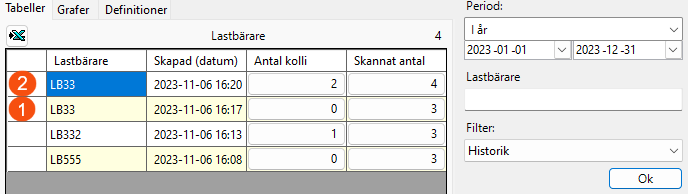
-
-
-
Klicka på Ok för att skapa statistikrapporten.
-
Statistikrapporten inkluderar också de grunddata som den baseras på. Om du vill arbeta vidare med uppgifterna kan du exportera dem till Excel genom att klicka på
 eller
eller  . Mer information finns i Statistikrapporter.
. Mer information finns i Statistikrapporter.
Skapa en lista över kollin i lastbäraren
Om du vill skapa en lista som visar vilka kollin en lastbärare innehåller, gör så här:
-
Skapa en statistikrapport över lastbärare genom enligt instruktionerna ovan.

-
Klicka på fältet (3) i kolumnen Antal kolli i rapporten. Listan som skapas visar vilka kollin lastbäraren innehåller (eller egentligen innehöll då statistikrapporten för lastbäraren skapades). Detaljerad information finns ovan.
-
Statistikrapporten inkluderar också de grunddata som den baseras på. Om du vill arbeta vidare med uppgifterna kan du exportera dem till Excel genom att klicka på
 eller
eller  .
.
Skapa en lista över skanningar för kollin i lastbäraren
Om du vill skapa en lista som visar de 10 senaste skanningarna som registrerats för alla kollin som var i lastbäraren då statistikrapporten skapades och alla kollin som tidigare har varit i lastbäraren, gör så här:
-
Skapa en statistikrapport över lastbärare enligt instruktionerna ovan.

-
Klicka på fältet (4) i kolumnen Skannat antal i rapporten. Listan som skapas visar de 10 senaste skanningar som registrerats för alla kollin som är och har varit i lastbäraren.
Listan är bredare än fönstret, skrolla åt höger för att se skanningarna. Detaljerad information finns ovan.
-
Statistikrapporten inkluderar också de grunddata som den baseras på. Om du vill arbeta vidare med uppgifterna kan du exportera dem till Excel genom att klicka på
 eller
eller  .
.